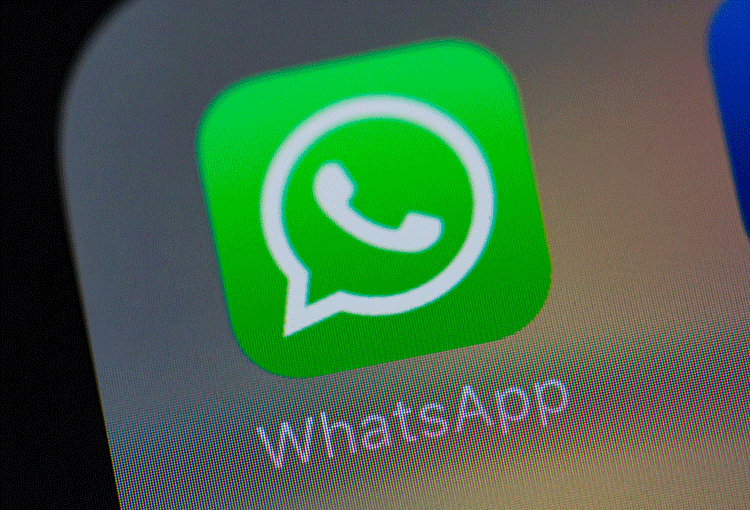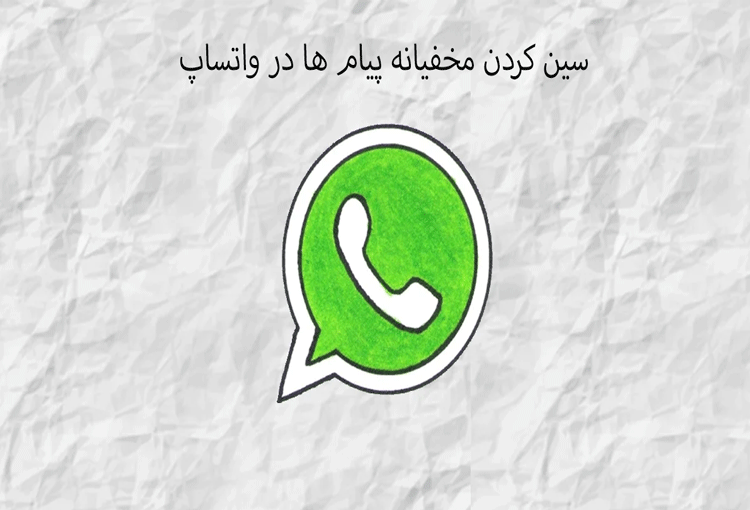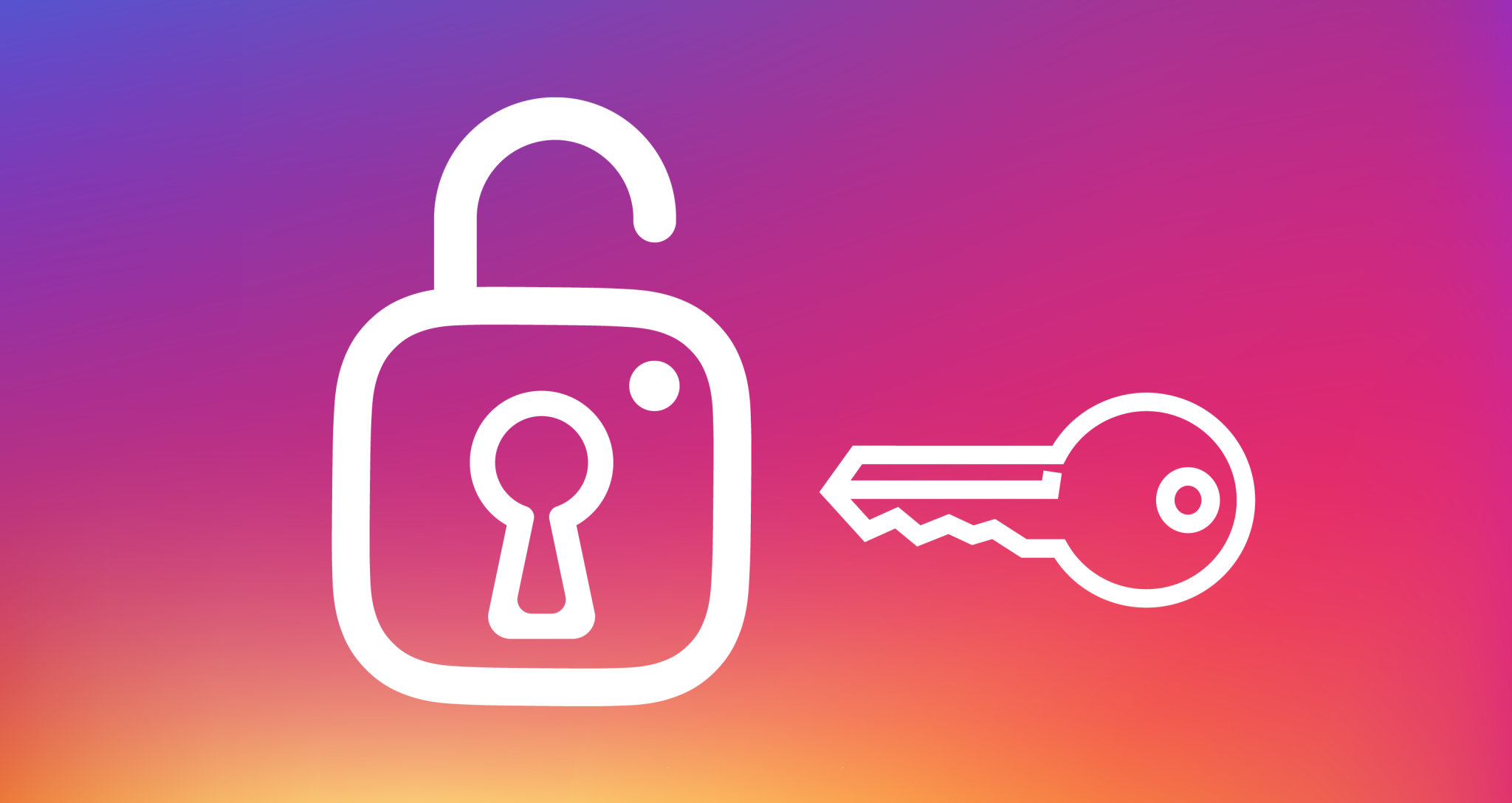آموزش فعال کردن تایید هویت دوعاملی در واتساپ

آموزش فعال کردن تایید هویت دوعاملی در واتساپ:
امنیت اطلاعات و حریم شخصی یکی از مهم ترین پارامترهایی است که افراد به آن توجه میکنند و همیشه به
دنبال راهکارهایی هستند که بتوانند امنیت خودشان را افزایش دهند و مانع دسترسی های غیر مجاز به اطلاعاتشان شوند.
یکی از پر استفاده ترین و رایج ترین راه های افزایش امنیت فعال کردن تایید هویت دو عاملی برای اپ های مختلف و مورد استفاده است که تا حدود خیلی زیادی امنیت شمارا بالا میبرد که در همین راستا برنامه واتساپ هم از این ویژگی امنیتی بهره میبرد. اکنون قرار است در این مقاله به شما آموزش دهیم که چطور این کار را انجام دهید. (میزبان سرور مگ)
امنیت بالا یکی از الویت های هر فرد برای انتخاب یک پیامرسان است به همین دلیل سازندگان و توسعه دهندهگان برنامه ها همواره به دنبال این هستند که امنیت خود را بروز کنند و بالا ببرند تا کاربران با خیال آسوده تر برنامه آن هارا انتخاب کند. واتساپ به همین علت ویژگی تایید هویت دو عاملی را در اختیار کاربران قرار داده است تا بتوانند امنیت خود را بالا ببرنند و اکانت ایمن تری داشته باشند.
حالا تایید هویت دوعاملی چیست و چگونه عمل میکند؟
تایید هویت دو عاملی یک ویژگی امنیتی است که برای ورود به اکانت شما علاوه بر آن کدی که برای ورود به سیستم نیاز دارید یک کد شش رقمی تعیین شده دیگر هم را روی اکانت شما اعمال میکند تا شما در دو مرحله هویت خودتان را ثابت کنید تا اجازه دسترسی به اکانت خود را داشته باشید و حتی اگر کسی دسترسی به سیمکارت شما هم داشته باشد تا آن کد شش رقمی را وارد نکند نمیتواند وارد اکانت شما شود.
ویژگی تایید هویت دو عاملی تا حدود خیلی زیادی دسترسی هکر ها و افراد سودجو را غیر ممکن میسازد.
مراحل فعالسازی تایید هویت دو عاملی :
- ابتدا وارد برنامه واتساپ شوید.
- سپس روی آیکون منو در قسمت بالا سمت راست کلیک کنید.
- وارد settings (تنظیمات) شوید.
- اکنون گزینه account را لمس کنید.
- روی گزینه Two-Step Verification کلیک کنید. این گزینه مربوط به همان فعالسازی تایید هویت دو عاملی است.
- در این قسمت روی گزینه Enable کلیک کنید.
- اکنون باید یک کد شش رقمی را به طور دلخواه وارد کنید. توجهکنید که این کد را باید به خاطر بسپارید. و پس از وارد کردن کد شش رقمی گزینه next رو لمس کنید. برای اطمینان خاطر که رمز را درست وارد کرده اید باید یکبار دیگر هم رمز را وارد کنید.
- در گام بعدی شما باید ایمیل خود را وارد کنید. برای فعال کردن تایید هویت دو عاملی باید حتما به یک ایمیل دسترسی داشته باشد، بعد از وارد کردن ایمیل روی گزینهNext کلیک کنید.
- در مرحله آخر واتساپ به شما میگوید که (Two-Step Verification is now enabled) به معنی اینکه تایید هویت دوعاملی برای شما فعال شد اکنون روی گزینه (Done) کلیک کنید.
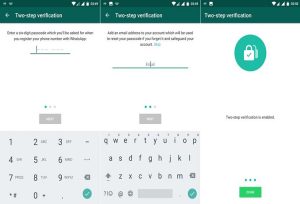
در این مقاله یاد گرفتید که چگونه تایید هویت دو عاملی را فعال کنید.
حالا چطوری غیر فعال میشه؟
برای غیر فعال کردن تایید هویت دوعاملی میتوانید از طریق ایمیلی که روی برنامه واتساپ متصل کردید نسبت به غیر فعالسازی این گزینه اقدام نمایید. واتساپ به منظور جلوگیری از فراموش کردن رمز عبورتان به طور دوره ای ازشما درخواست وارد کردن رمز عبورتان را خواهد کرد.
توجه: ایمیل خود را در اختیار کسی قرار ندهید.
تایید هویت دو عاملی میتواند تاثیر زیادی در امنیت شما داشته باشد و
با فعال کردنش خیالتان در رابطه با امنیتتان جمع باشد.
شما میتوانید با کلیک روی میزبان سرور مگ مقالات دیگر را درباره شبکه های اجتماعی بخوانید.